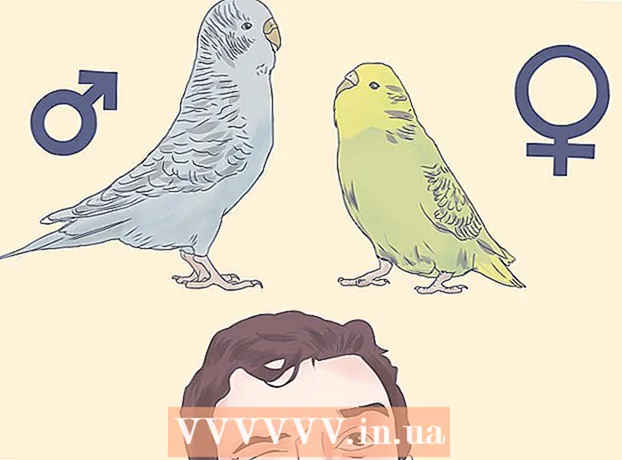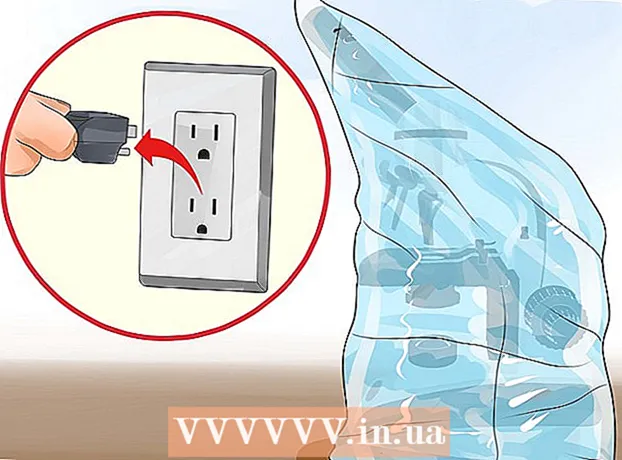Yazar:
Laura McKinney
Yaratılış Tarihi:
3 Nisan 2021
Güncelleme Tarihi:
1 Temmuz 2024

İçerik
Bu makale, VLC Media Player ile DVD'yi nasıl kopyalayacağınızı gösterir. Ancak, kişisel yedekleme amacı dışında DVD kopyalamak birçok ülkede yasa dışıdır. Pek çok yeni DVD türünde kopyalama önleme özelliği vardır, bu nedenle özel bir yazılımla şifre çözülmeden kopyalanamazlar.
Adımlar
Yöntem 1/3: Kopyalamaya hazırlanın
, içe aktar vlc ve sonucu tıklayın VLC medya oynatıcı.
- Bir güncelleme talebi alırsanız, tıklayın Evet ve devam etmeden önce güncellemenin indirmeyi bitirmesini bekleyin.

(Menü). Bu bir yan aşağı ok simgesidir Oyna (Oynat) sayfanın altına yakın bir yerde. Yeni bir menü ekranının açıldığını göreceksiniz.
, içe aktar vlc ve sonuca çift tıklayın VLC, sonra tıklayın Açık (Aç) sorulduğunda.
- Ayrıca Launchpad'deki VLC uygulamasına tıklayabilir veya açmak için Uygulamalar klasöründeki VLC simgesine çift tıklayabilirsiniz.

Menüyü tıklayın Dosya (Dosya) ekranın sol üst köşesinde. Burada bir menü göreceksiniz.
Tıklayın Diski Aç ... (Diski aç ...) menüde Dosya gösteriyor. Bu, DVD bilgilerini içeren kurulum penceresini açacaktır.

Tıklayın DVD menülerini devre dışı bırakın Pencerenin sağ üst köşesindeki (DVD menüsünü devre dışı bırakın).
Pencerenin sol alt köşesindeki "Akış / Kaydetme" kutusunu işaretleyin.
Tıklayın Ayarlar (Ayarlar) pencerenin sağ tarafında. Bu, dönüştürülen DVD diskini açacaktır.

"Dosya" kutusunu işaretleyin. Bu, DVD kopyalamanın bilgisayarda bir dosya oluşturmasını sağlayan işlemdir.- "Dosya" ve "Akış" seçeneklerinin her ikisi de işaretliyse, birincil çıkışı ayarlamak için "Dosya" kutusunu tekrar tıklayacaksınız.
Tıklayın Araştır ... Pencerenin sağ üst köşesinde (Gözat). DVD dosyasını kaydetmek ve dosyayı yeniden adlandırmak için bir klasör seçmenize izin veren bir pencere açılacaktır.

Dosyayı adlandırın. "Farklı Kaydet" alanına DVD dosyası için bir ad girin, ardından bir uzantı girin .mp4.- Örneğin, DVD dosyasını "Batman" adıyla kaydetmek için içe aktarmanız gerekir Batman.mp4.

Bir kaydetme klasörü seçin. "Nerede" açılır kutusunu tıklayın, ardından bir klasörü tıklayın (örneğin Masaüstü Bilgisayar) o anda görüntülenen menüde.
Tıklayın Kayıt etmek (Kayıt etmek). Bu, pencerenin altındaki mavi bir düğmedir.

"Dosya" bölümünün altındaki "Kapsülleme Yöntemi" seçim kutusunu tıklayın. Burada başka bir menü görünecektir.
Tıklayın Hızlı zaman. Bu seçenek, o anda görüntülenen menünün altına yakındır.

Videonun ayarlarını düzenleyin. Aşağıdakiler, DVD dosyalarının görüntü kalitesini etkileyen ayarlardır:- "Video" kutusunu işaretleyin.
- "Video" seçim kutusunu tıklayın.
- Tıklayın H264 menü çerçevesinde.
- "Bit Hızı" açılır kutusunu tıklayın ve ardından şunu seçin: 128 seçim listesinde.
- "Ölçek" kutusunu tıklayın ve seçin 1.
Ses ayarlarını düzenleyin. DVD dosyasının ses kısmının ayarları aşağıdadır:
- "Ses" kutusunu işaretleyin.
- "Ses" seçim kutusuna tıklayın.
- Seç MP3 seçim listesinde.
- "Bit Hızı" kutusunu tıklayın ve 128.
- "Kanallar" kutusunu tıklayın ve seçin 2.
Tıklayın tamam, sonra tıklayın tamam ana pencerede. Bu, VLC'nin DVD dosyasını seçilen kaydetme klasörüne kopyalamasını gerektiren eylemdir.
- Bu, her 30 dakikalık video için yaklaşık 15-40 dakika sürebilir.
Dönüştürülen dosyayı oynatın. Video kopyalama tamamlandıktan sonra, dönüştürülen dosya seçilen kaydetme klasöründe görüntülenecektir. Mac'in varsayılan video oynatıcısını kullanarak görüntülemek için dosyayı çift tıklayabilirsiniz.
- VLC DVD'nin tamamını kopyalamazsa veya kopyalanan içerik sesi kaybederse veya teknik sorunlar yaşarsa, en son VLC sürümünün güncel olup olmadığını kontrol etmeniz ve tekrar denemeniz gerekir. DVD'yi hala kopyalayamıyorsanız, muhtemelen kopyalama önleme özelliği olan disk türüdür. Bu durumda, içeriği diske kopyalamak için DVD kod çözme yazılımı satın almanız gerekecektir. Belirli bilgiler için kopyalamaya dayanıklı DVD'yi nasıl kopyalayacağınızı öğrenin.
Tavsiye
- VLC ile kopyalanan dosyalar, doğrudan VLC'de oynatıldığında en iyi kaliteye sahiptir.
- Kopyalanan DVD dosyaları genellikle kısmi kalite kaybına uğrar.
Uyarı
- DVD kopyalama işlemi sırasında VLC'yi durdurmayın veya duraklatmayın.
- Telif hakkıyla korunan içeriğin kişisel yedekleme veya adil kullanım yerine ticari amaçlarla kopyalanması yasa dışıdır.